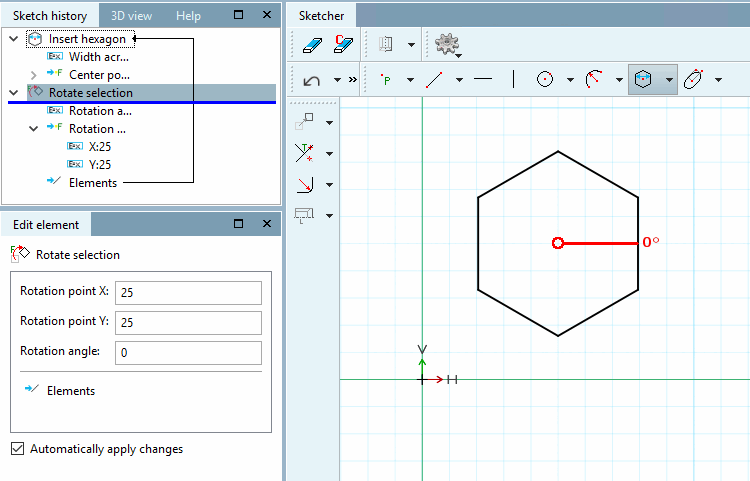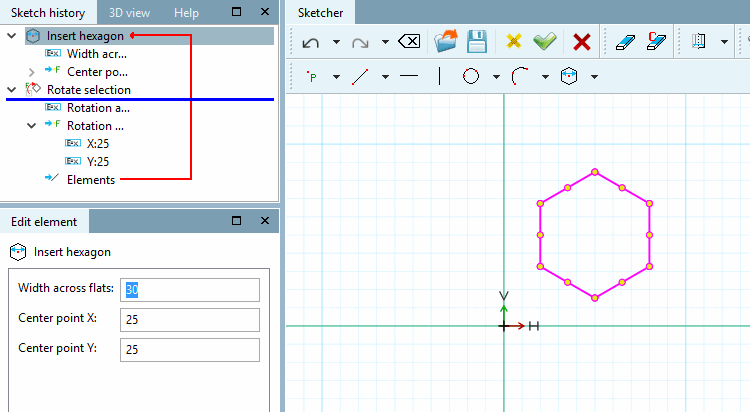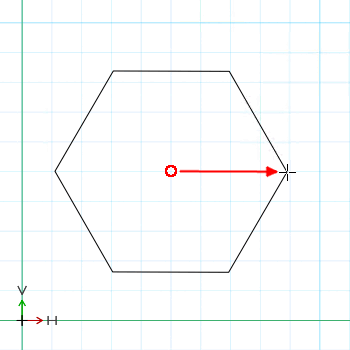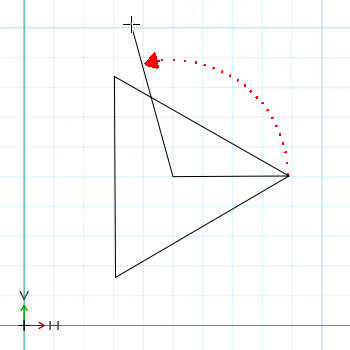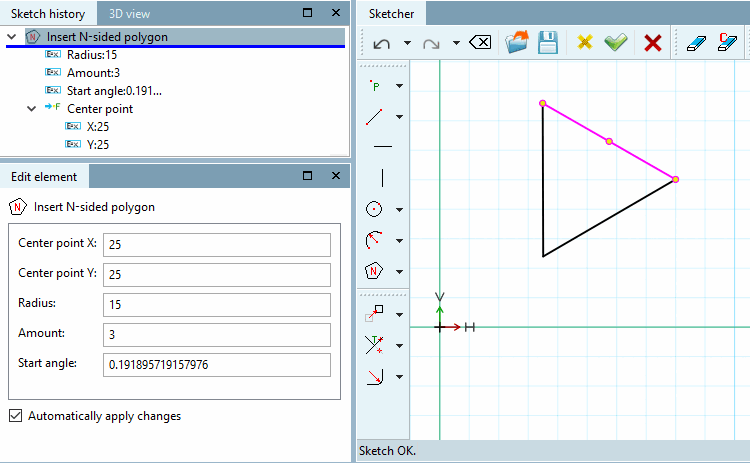Rechteck einfügen [Insert rectangle]
Rechteck einfügen [Insert rectangle]
Erstellung eines Rechteckes über Basis und diagonalen Endpunkt [End point]
 Sechseck einfügen [Insert hexagon]
Sechseck einfügen [Insert hexagon]
Erstellung eines Sechsecks über Mittelpunkt und Schlüsselweite [Width across flats]
Ziehen Sie das Sechseck bis zur gewünschten Schlüsselweite auf und fixieren Sie diese mit einem Mausklick.
-> Im Dockingfenster Element editieren [Edit element] wird Selektion rotieren [Rotate selection] angezeigt.
Passen Sie gegebenenfalls den Mittelpunkt [Center point] des Sechsecks (Drehpunkt [Rotation point] X und Drehpunkt [Rotation point] Y) und den Drehwinkel [Angle of rotation] an.
Selektieren Sie in der Sketch Historie [Sketch history] den Punkt Sechseck einfügen [Insert hexagon].
-> Die Ansicht wechselt im Dockingfenster Element editieren [Edit element] auf Sechseck einfügen [Insert hexagon]. Nun können Sie die Schlüsselweite [Width across flats] anpassen, außerdem auch hier wieder den Mittelpunkt des Sechsecks über Mittelpunkt [Center point] X und Mittelpunkt [Center point] Y.
 N-Eck einfügen [Insert N-sided polygon]
N-Eck einfügen [Insert N-sided polygon]
Erstellung eines N-Ecks über Mittelpunkt [Center point], Radius und Startwinkel [Start angle]
Mittelpunkt wählen [Choose center point] und Radius wählen [Choose radius]:
Klicken Sie auf den gewünschten Mittelpunkt (nicht sichtbar!) ziehen Sie mit dem Cursor das N-Eck auf.
An der Cursorposition wird eine Ecke des Vielecks liegen und damit der Startwinkel [Start angle] bestimmt (den Sie später im Dialog Element editieren [Edit element] ändern können). Liegt der Punkt auf der Waagrechten, ist der Startwinkel [Start angle] 0°.
Durch kreisförmiges Verfahren des Mauszeigers um den Mittelpunkt ändert sich die Anzahl der Ecken.
Je kleiner der Winkel zwischen den Hilfslinien, desto größer die Anzahl der Ecken.
Fixieren Sie die Anzahl der Ecken durch einen Mausklick.
-> Die einzelnen Werte des N-Ecks werden im Dockingfenster Element editieren [Edit element] angezeigt und können bei Bedarf angepasst werden.



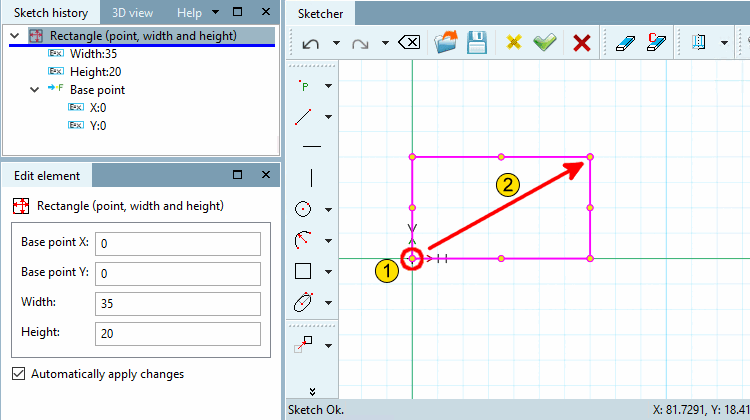
![[Hinweis]](https://webapi.partcommunity.com/service/help/latest/pages/de/partsolutions_user/doc/images/note.png)
![Am Raster einrasten [Snap to grid]](https://webapi.partcommunity.com/service/help/latest/pages/de/partsolutions_user/doc/resources/img/img_4404be3517e84c97910e3b6e7c8c8b36.png)
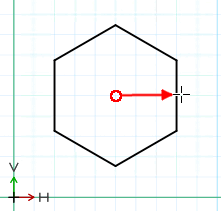
!["Skalare Parameter [Scalar parameters]" aktiviert](https://webapi.partcommunity.com/service/help/latest/pages/de/partsolutions_user/doc/resources/img/img_74103741a0de478c86ecf0d58fcbb142.png)